宅外操作の設定方法
宅外操作のイメージと設定方法をご確認いただけます
操作イメージ
以下のようにUCHITAS Connectを経由して操作を行います。

設定方法
宅外で利用する際の拠点登録と機器の登録を行います。以下の順に手順を記載します。
※動画での説明はこちらに掲載しています。
1.UCHITAS Connectのインストール
スマートフォンからの操作を中継するアプリ「UCHITAS Connect」をインストールします。インストール先はFire TV StickまたはGoogle TVのうち、使いやすい方をお選びください(機能に差異はございません)
Fire TV Stickへインストールするには
- Fire TV StickをWi-Fiに繋ぎます
- 以下のAまたはBのいずれかの手順で実施します
(A)Fire TV Stickを起動し、AmazonアプリストアからUCHITAS Connectをダウンロードする
(B)AmazonのUCHITAS Connectのページにアクセスし、配信先に該当のFire TV Stickを指定する
画像付きで手順を確認する場合はこちらをご覧ください
Google TVへインストールするには
- Google TV搭載のテレビをWi-Fiに繋ぐ
- Google TVを起動し、Google PlayストアからUCHITAS Connectをダウンロードする
画像付きで手順を確認する場合はこちらをご覧ください
動作確認機種
以下の項目がある場合、設定をする必要があります
・設定 > クイック起動をオンにする
・設定 > 安心・省エネ > 省エネモード をオフにする
・設定 > アプリ > 特別なアプリアクセス > 電気使用量の最適化 > UCHITAS Connect をオフ
※機種によって項目名称や設定項目に違いがある場合がございます
2.宅外操作拠点の登録(UCHITAS Connectの登録)
1.UCHITASアプリでリモコンタブを押します。

2.右上の「…」ボタンを押して、次に拠点管理を押します。
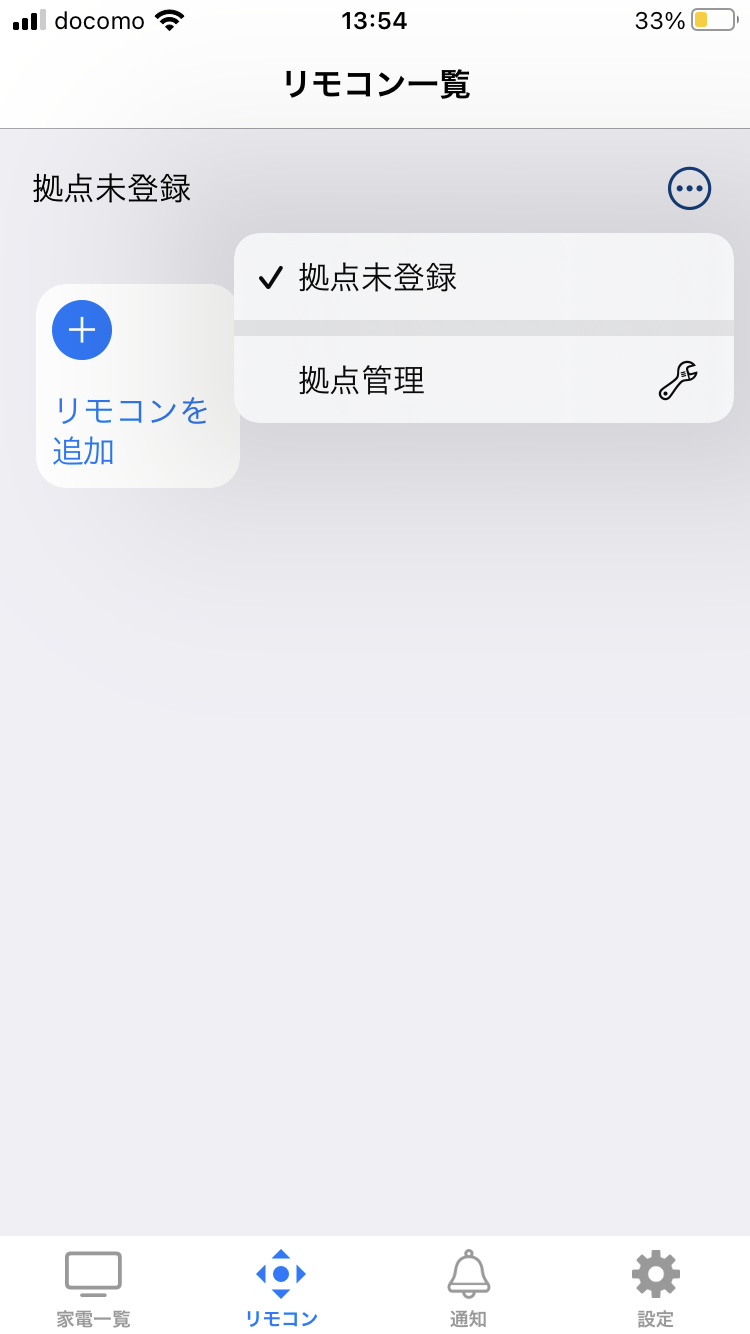
3.拠点管理画面が表示されます。「新しい拠点の追加」を押します。
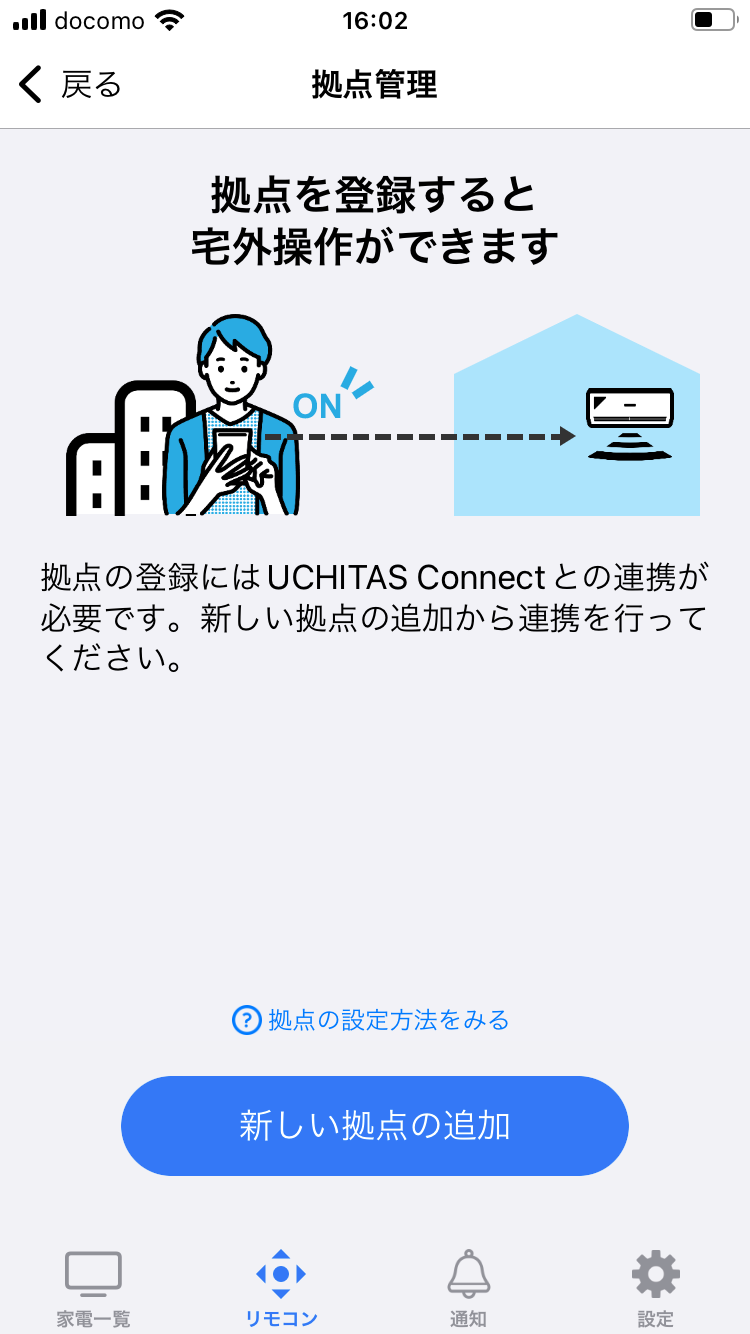
4.新しい拠点の追加画面が表示されます。ここでiPhoneでの作業を止めて、UCHITAS Connectでの作業に移ります。
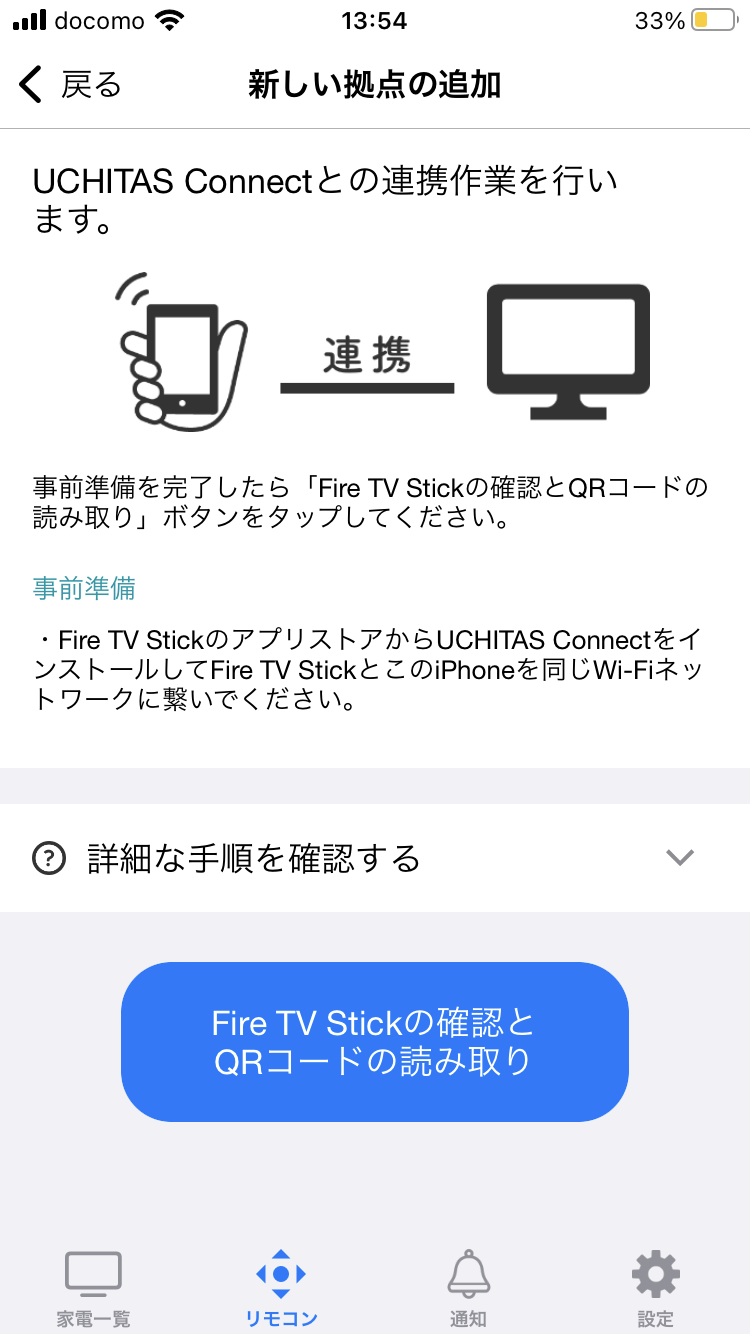
5.UCHITAS Connectを起動し「利用規約に同意して連携を開始する」を押します。
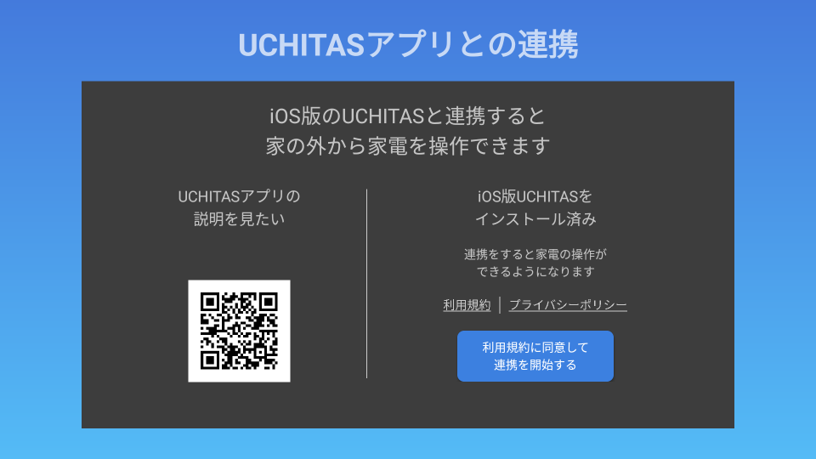
6.iPhoneとUCHITAS Connectをインストールした機器が同じWi-Fiに接続していることを確認して「次へ」を押します。
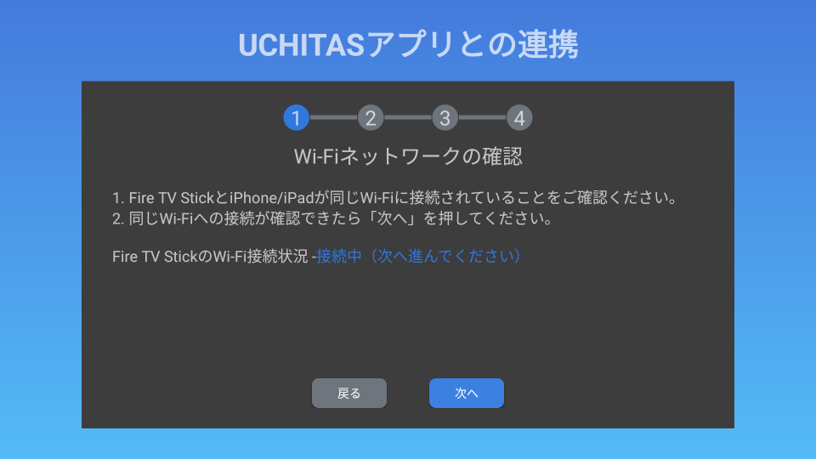
7.iPhoneに戻り、「UCHITAS Connectの確認とQRコードの読み取り」を押します。
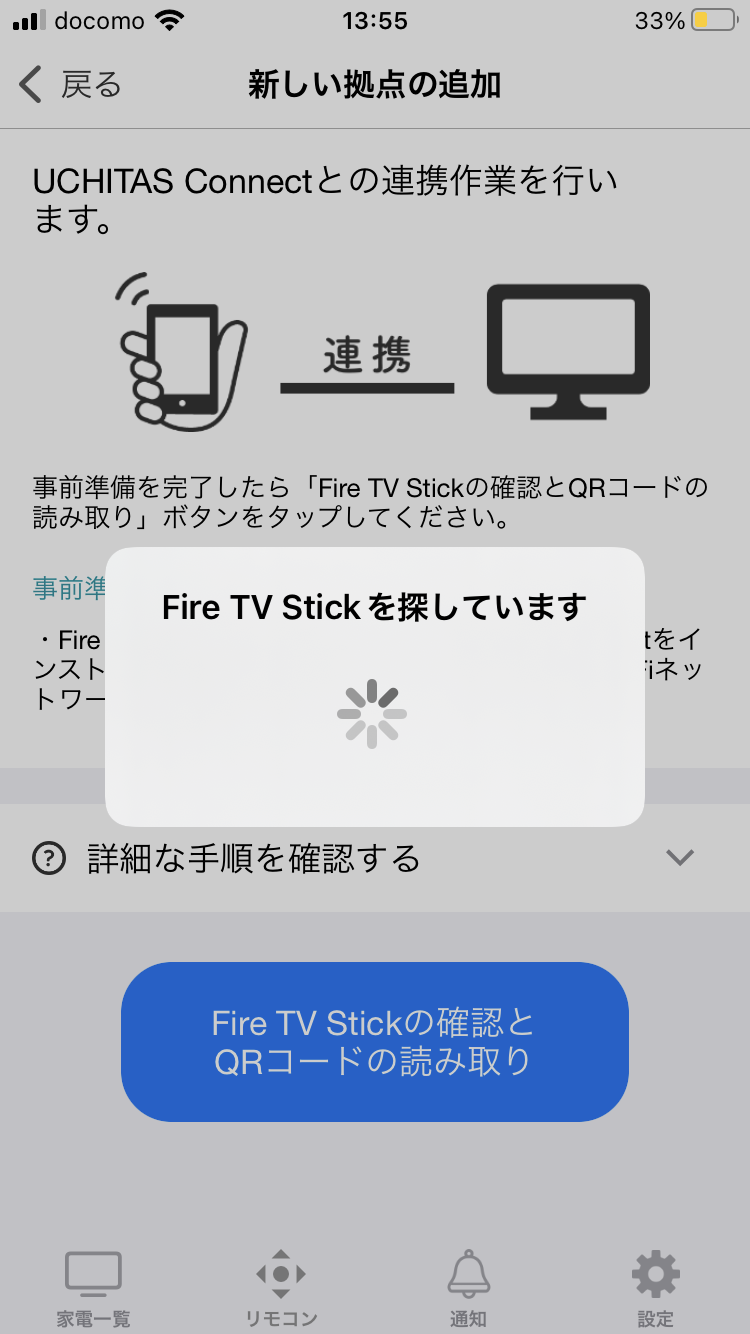
8.UCHITAS Connectが検出されるとQRコード読み取り画面になります。iPhoneでテレビに表示されているQRコードを読み取ります。

9.QRコードの読み取りに成功すると認証コードが表示されます。
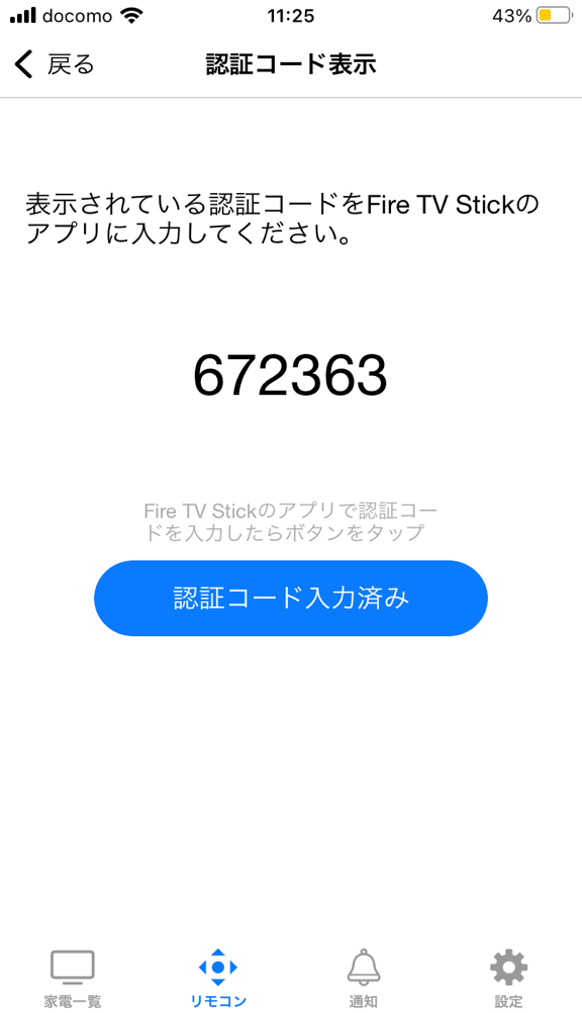
10.UCHITAS ConnectでiPhoneに表示された認証コードを入力します。
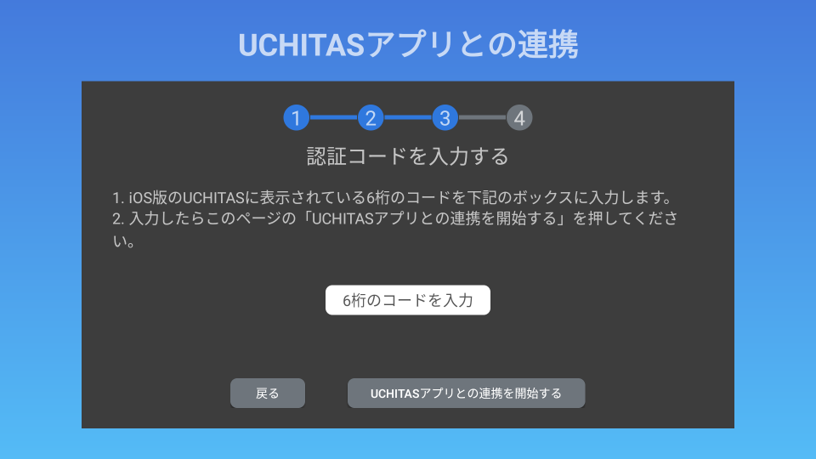
11.連携完了の画面が表示されます。これで拠点の登録は完了です。
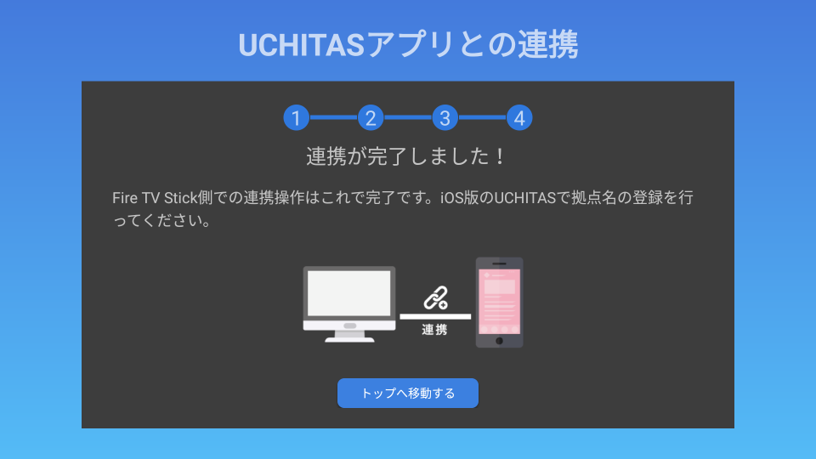
3.拠点へのリモコンの紐付け
1.iPhoneに戻り、「認証コード入力済み」を押します。リモコンの候補となる家電を自動で検索します。(候補がすでにある場合は自動検索は省略されます)
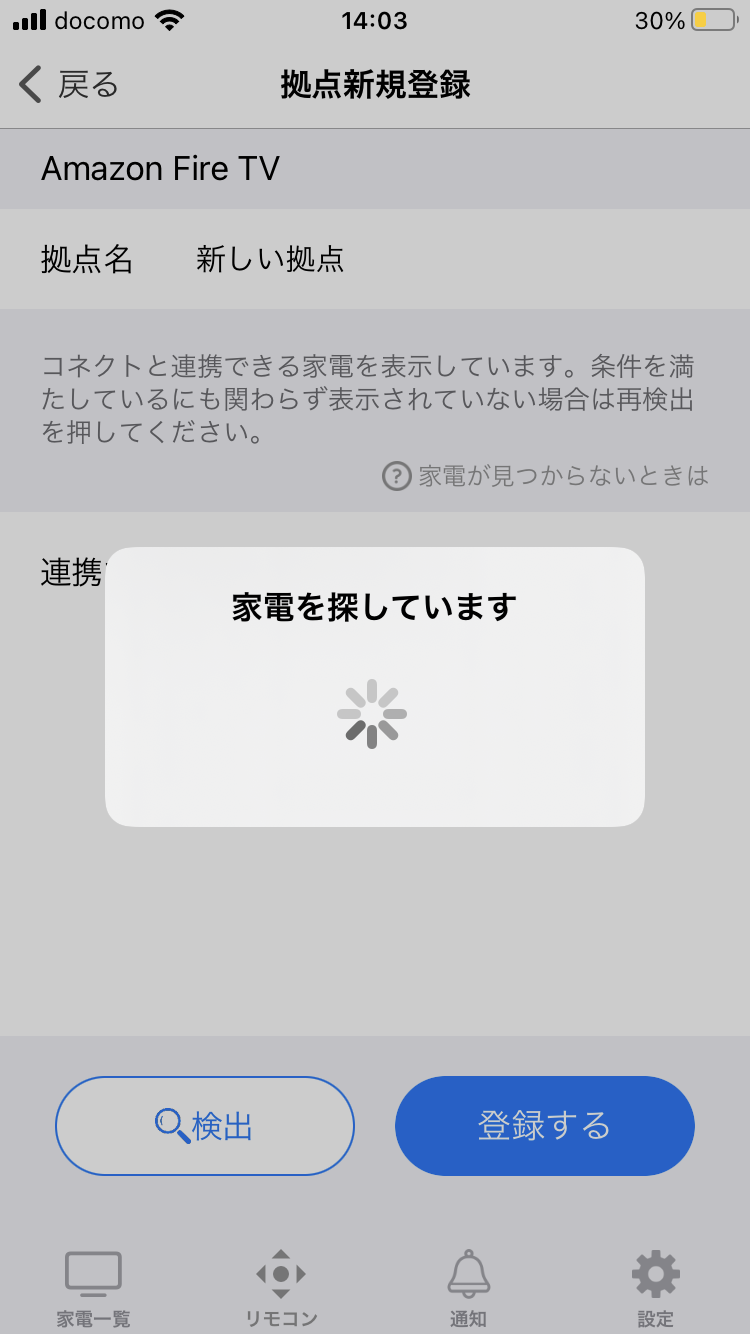
2.拠点名の入力をして、宅外操作したい家電にチェックを入れて登録します。
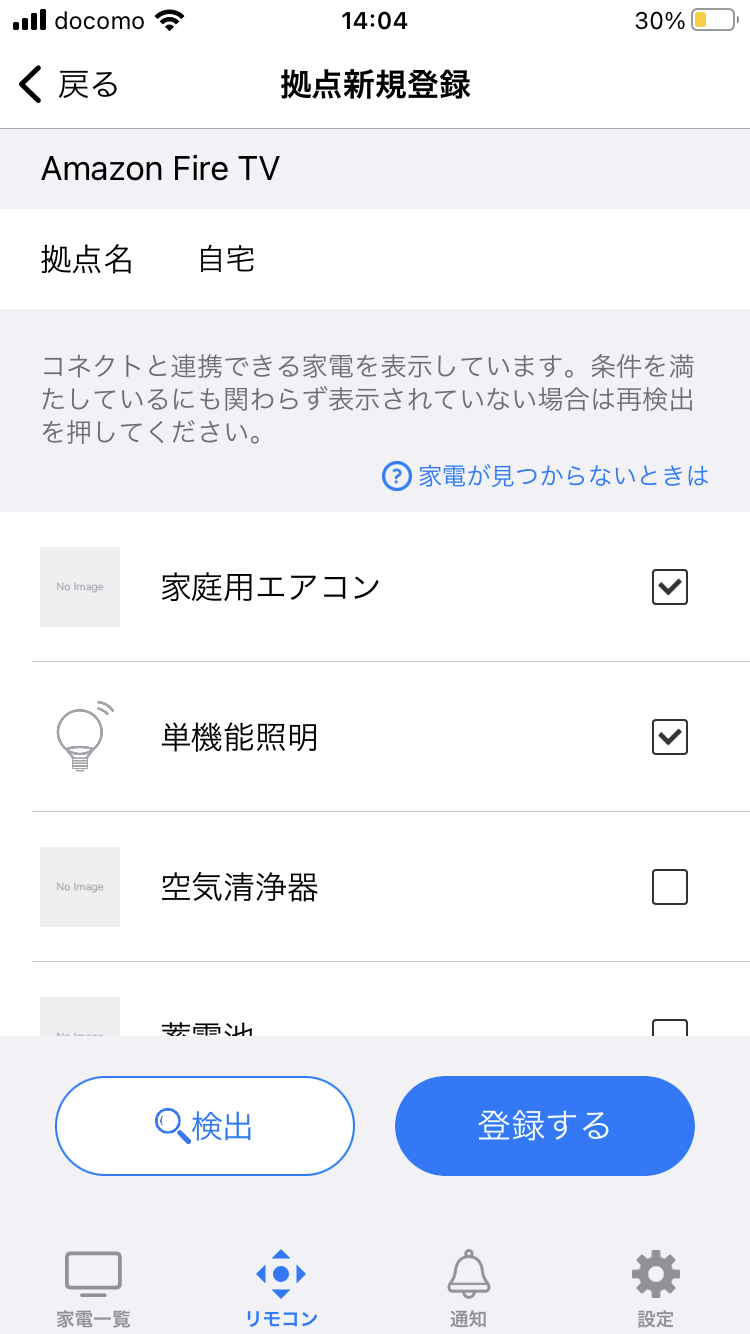
3.拠点管理に登録した拠点が追加されていれば設定作業は完了です。
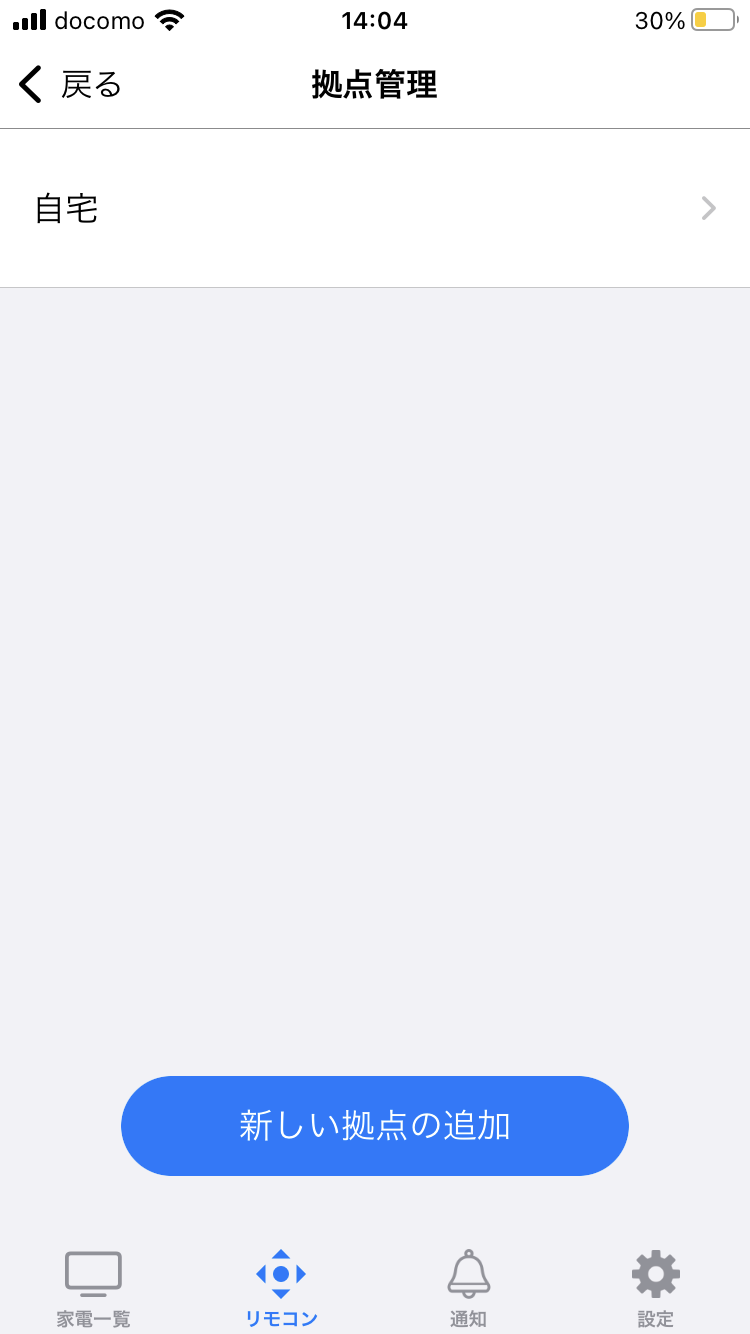
4.リモコン一覧に戻るとリモコン登録も完了しています。

5.UCHITAS Connectにて「トップへ移動する」を押すと、ホーム画面に紐付けされたリモコンが表示されます。表示されない場合は「家電情報更新」ボタンを押してください。
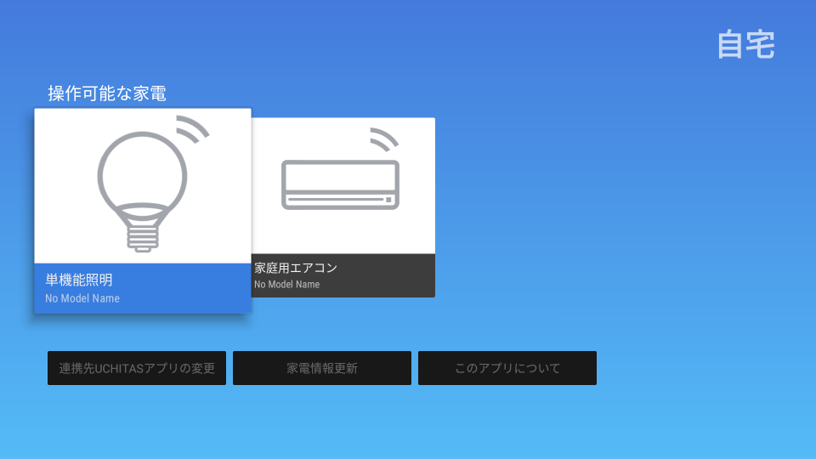
以上で設定は完了です。外からのリモコン操作をお試しください。